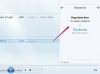Internetni deskarji pogosto poiščejo zanimivo spletno mesto in pozneje pozabijo na URL. Funkcija zaznamkov beleži spletne naslove spletnih mest za lažje iskanje pozneje. Ko je zaznamek dodan, lahko uporabnik aktivira vrstico z zaznamki. To postavi povezave do vaših zaznamkov v orodno vrstico pod naslovno vrstico. Ta funkcija je še posebej uporabna za spletna mesta za e-pošto in družabna omrežja, saj so pogosto uporabljena spletna mesta oddaljena le en klik ali dva.
internet Explorer
Korak 1
Odprite Internet Explorer v starem računalniku.
Video dneva
2. korak
Kliknite »Datoteka« v zgornji menijski vrstici. Na seznamu izberite "Uvoz in izvoz". Kliknite »Naprej«. Izberite »Izvozi priljubljene« in pritisnite »Naprej«. Izberite mape z zaznamki, ki jih izvažate. Kliknite »Naprej«. Izberite mapo, kamor želite shraniti svoje priljubljene. Kliknite »Shrani«. Kliknite "Naprej" in nato "Dokončaj".
3. korak
Prenesite datoteko v nov računalnik. Datoteko pošljite po e-pošti kot prilogo ali jo shranite na bliskovni pogon in jo naložite v svoj novi računalnik.
4. korak
Odprite Internet Explorer v novem računalniku.
5. korak
Kliknite »Datoteka« v zgornji menijski vrstici. Na seznamu izberite "Uvoz in izvoz". Na seznamu izberite "Uvozi priljubljene". Kliknite »Naprej«. Izberite datoteko iz računalnika. Kliknite »Naprej«. Izberite mapo, v katero želite uvoziti seznam. Kliknite »Naprej«. Pritisnite "Dokončaj" in nato "V redu".
Safari
Korak 1
Odprite Safari v starem računalniku.
2. korak
Kliknite »Datoteka« in s seznama izberite »Izvozi zaznamke«. Poimenujte datoteko z zaznamki. Izberite lokacijo za shranjevanje. Kliknite »Shrani«.
3. korak
Prenesite datoteko v nov računalnik. Datoteko pošljite po e-pošti kot prilogo ali jo shranite na bliskovni pogon in jo naložite v svoj novi računalnik.
4. korak
Odprite Safari v novem računalniku.
5. korak
Kliknite »Datoteka« in izberite »Uvozi zaznamke«. Izberite datoteko iz računalnika. Kliknite "Odpri". Mapa se prikaže na desni strani. Poimenujte mapo.
Firefox
Korak 1
Odprite Firefox na starem računalniku.
2. korak
V zgornji menijski vrstici kliknite »Zaznamki«. Izberite "Organiziraj zaznamke". Izberite možnost »Uvoz in varnostno kopiranje«. Na seznamu izberite "Izvozi HTML". Izberite mapo, v katero želite shraniti datoteko. Kliknite »Naprej«.
3. korak
Prenesite datoteko v nov računalnik. Datoteko pošljite po e-pošti kot prilogo ali jo shranite na bliskovni pogon in jo naložite v svoj novi računalnik.
4. korak
Odprite Firefox na novem računalniku.
5. korak
V zgornji menijski vrstici kliknite »Zaznamki«. Izberite "Organiziraj zaznamke". Izberite možnost »Uvoz in varnostno kopiranje«. Na seznamu izberite "Uvozi HTML". Kliknite izbirni gumb za »Iz datoteke HTML«. Kliknite »Naprej«. Izberite datoteko iz računalnika. Kliknite "Odpri".